
Roku BoostVision es conocida por proporcionar excelentes servicios de transmisión. Hoy en día, muchas personas han reemplazado sus antiguos televisores por un televisor inteligente Roku o un dispositivo de transmisión Roku para mejorar su experiencia televisiva. Sin embargo, es inevitable que surjan una variedad de problemas en el curso de su uso.
Según el foro oficial de Roku y usuarios de Roku en Reddit, muchos usuarios de Roku han experimentado o están enfrentando problemas de falta de sonido en Roku TV y están buscando ayuda. Es posible que el sonido de Roku TV deje de funcionar a veces. ¿Por qué mi Roku TV no reproduce sonido? ¿Cómo solucionar el problema de falta de sonido en Roku TV? En este artículo, presentaré algunas soluciones altamente recomendadas para su referencia.
Índice de Contenidos
¿Por qué mi Roku TV no tiene sonido?
¿Por qué mi Roku TV pierde sonido? Muchas personas tienen curiosidad sobre las razones que llevan al problema de falta de sonido en Roku TV. Después de investigar y realizar mucha investigación, aquí he resumido algunas razones críticas para el problema de falta de sonido en Roku TV:
- Bajo volumen o accidentalmente silenciado el televisor con el control remoto;
- Cables sueltos y conexión inestable;
- Configuración de audio incorrecta en Roku TV;
- Los altavoces del televisor están apagados;
- Problema de software o firmware;
- La barra de sonido Roku no se detecta;
- Problemas con el hardware de audio.
Después de conocer las razones comunes, es hora de solucionar el problema con diferentes métodos. Las siguientes soluciones han demostrado ser efectivas y vale la pena intentarlas. Antes de tirar tu televisor por la puerta trasera, devolver o deshacerte del Roku TV, puedes probar primero estas soluciones simples.
Cómo solucionar el problema de falta de sonido en Roku TV?
Solución 1. Comprueba el Volumen
Asegúrate de que el volumen de tu Roku TV no esté silenciado o configurado a un nivel muy bajo. A veces, puedes silenciar accidentalmente el control remoto sin darte cuenta. En este caso, antes de hacer cualquier otra cosa, sería mejor verificar si esto es causado por el modo silencio o bajo volumen.
Passo 1. Encienda su Roku TV y asegúrese de que su control remoto funcione correctamente.
Passo 2. Presiona el Subir Volumen botón para asegurarte de que el botón de volumen esté funcionando. Después de subir el volumen, verifica si hay alguna salida de sonido.
Passo 3. Si subir el volumen no ayuda, entonces presiona el botón de silencio y verifica si hay algún sonido. Si no, presiona el botón de silencio nuevamente y comprueba.

Note
Si su control remoto de Roku o El botón de volumen del control remoto de Roku no funciona., puede confiar en los botones físicos o descargar una aplicación de control remoto de Roku TV como reemplazo. Aquí encontré una popular aplicación de control remoto de Roku TV desarrollada por BoostVision, que ha recibido millones de descargas y es considerado por muchos usuarios como el mejor reemplazo del control remoto de Roku.
To use a Aplicación de control remoto de Roku TV para ajustar el volumen, puedes seguir estos sencillos pasos:
Passo 1. Descarga una aplicación gratuita de control remoto para Roku TV desde App Store o Google Play, o simplemente haz clic en los siguientes botones para descargarla directamente.
Descarga el Control Remoto para Roku TV
Passo 2. Después de instalar esta aplicación, ábrela y toca para conectarla a tu TV. Para una conexión exitosa, asegúrate de que tu móvil y la TV estén bajo la misma red Wi-Fi.

Passo 3. Después de conectar, puedes usar esta aplicación para subir el volumen del Roku TV. También puedes intentar silenciar y activar el sonido del TV con esta aplicación.

Si el televisor aún no responde a los comandos de control de volumen, el problema de que el Roku TV no tiene sonido puede no ser causado por un volumen bajo o silenciamiento accidental. En este caso, puedes continuar con el resto de los métodos de este artículo para solucionar el problema.
Las siguientes soluciones también requieren un control remoto en funcionamiento. Si tu control remoto no funciona, puedes continuar usando este control remoto como una solución temporal.
Solución 2. Reinicia el Roku TV con el código de reinicio.
Esta solución ayuda a muchas personas, y muchas personas dan comentarios positivos. Si te has encontrado con el mismo problema de falta de sonido en Roku, verifica primero la solución más efectiva.
Passo 1. Asegúrate de que tu Roku TV esté encendida y que tu control remoto de Roku funcione correctamente.
Passo 2. En tu control remoto de Roku, presiona el Botón de inicio 5 veces, entonces la Pulsa el botón de arriba una vez., Rebobinar dos veces, y por último Avance Rápido Dos Veces.
Passo 3. Después de presionar los botones anteriores secuencialmente, se quedará atascado en la pantalla durante aproximadamente 15 seconds, espere pacientemente y luego su TV se reiniciará.
Passo 4. Después de reiniciar el dispositivo, verifica si el sonido del Roku TV vuelve a la normalidad.
La secuencia de comandos remotos es para indicar al televisor que envíe un informe de fallos a Roku y realice un reinicio. Muchos usuarios de Roku han probado este código de reinicio, y los problemas se han resuelto con éxito. Y también hay un tutorial en video en YouTube. Si estás interesado, puedes haga clic aquí para ver el tutorial de YouTube.
Nota: Puedes probar una aplicación móvil de Roku o una aplicación de control remoto de Roku TV de terceros para realizar las acciones anteriores. Los pasos son los mismos, solo que los botones del control remoto se convierten en botones virtuales en una aplicación de control remoto.
Si enviar los códigos anteriores y reiniciar el dispositivo no funciona, puedes intentar la siguiente solución.
Solución 3. Verificar las Conexiones de los Cables.
Las conexiones sueltas pueden causar falta de sonido en Roku TV. Sería mejor revisar los cables de audio y las conexiones. Asegúrate de que todos los cables estén enchufados correctamente.
Además, puedes intentar desconectar y reconectar los cables para asegurar una conexión adecuada.
Passo 1. Apaga tu dispositivo Roku y tu Roku TV.
Passo 2. Desenchufa tu dispositivo de la fuente de alimentación.
Passo 3. Espera unos segundos, conecta los cables de nuevo y enciende el televisor.
Desenchufar el cable también puede resolver el problema de falta de sonido en Roku. Solo intenta esta solución simple si tu Roku TV no tiene sonido.
Solución 4. Verifique si el altavoz del televisor está apagado.
Si los altavoces del televisor se apagan accidentalmente o se hacen modificaciones, necesita encender los altavoces manualmente. Para acceder a la configuración de los altavoces del televisor, puede seguir estos pasos:
Passo 1. Utiliza tu control remoto de Roku o la aplicación de control remoto de Roku para navegar por el. Configuraciones menú.
Passo 2. En el submenú, vaya a Audio Configuración y selecciona la Salida de Audio opción.
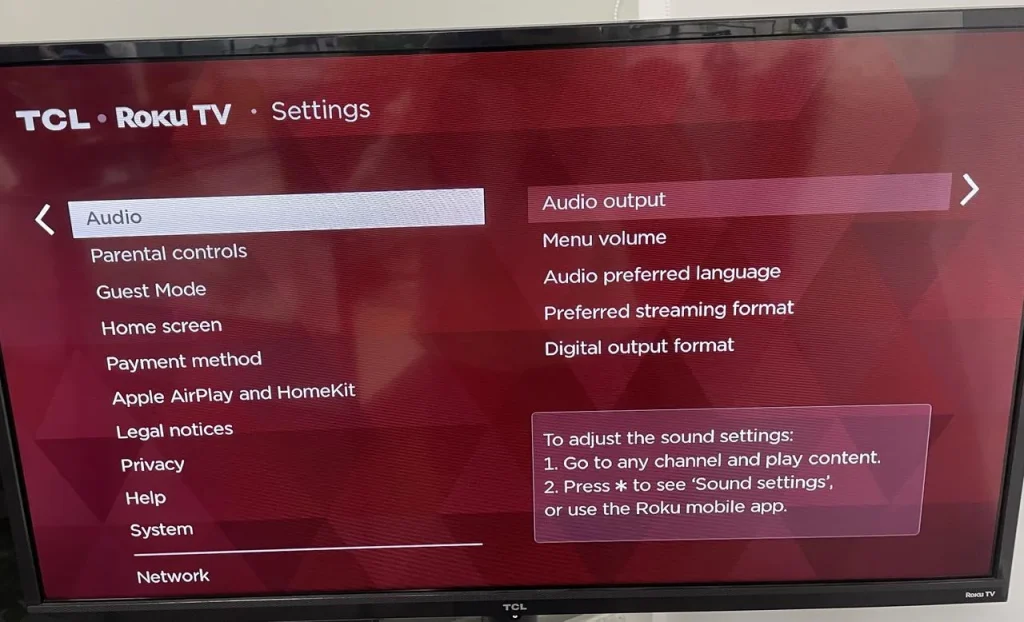
Note
Para algunos Roku Smart TVs, hay un Altavoces opción en lugar de Salida de Audio. Si no ves la Salida de Audio opción, elige Altavoces en tu TV en su lugar. Para obtener más detalles, puedes consultar: Configuración de Audio: ¿Cómo enciendo/apago los altavoces del Roku TV?
Passo 3. Aquí puedes seleccionar tu salida de audio preferida. Selecciona Altavoces de TV habilitar los altavoces integrados del televisor, así como una salida de audio adicional. Y esto también deshabilitará tus altavoces inalámbricos Roku al mismo tiempo.

Note
Según Soporte de Roku, seleccionando Altavoces de TV . ARC o Optico habilitará solo la salida de audio, mientras tanto, tus dispositivos de audio inalámbricos y los altavoces integrados de tu TV quedarán deshabilitados.
Passo 4. Después de encender los altavoces del televisor, verifica si el problema de falta de sonido en el Roku TV ha sido resuelto.
Si recientemente has conectado nuevos dispositivos al Roku TV y ajustado la salida de sonido, puedes solucionar los problemas con este método.
Solución 5. Verifique el Formato de Salida Digital en Roku
Cuando verifiques la configuración de audio, la salida digital debería estar configurada en Auto o Estéreo, no en Dolby o Personalizado. Si no estás seguro, puedes seguir estos pasos para restablecer el formato de salida digital a través de la Configuración de Audio de Roku.
Passo 1. Press Hogar en el control remoto de tu Roku. Desplázate y selecciona el Configuraciones opciones.
Passo 2. Select Audio.
Passo 3. Select Formato de salida digital.
Passo 4. En el submenú, seleccione Stereo o Auto.

Si restablecer el formato de audio todavía no ayuda, entonces pase a la siguiente solución.
Solución 6: Restablecer configuraciones de audio/imagen del televisor.
Si estás utilizando un Roku Smart TV, puedes intentar restablecer los ajustes de audio del televisor. Lo probé en mi TCL Roku TV y funcionó. Si encuentras problemas de falta de sonido en TCL Roku TV o en Hisense, Onn, Philips Roku TV, puedes restablecer los ajustes de audio/imagen de tu televisor con los pasos a continuación:
Passo 1. Presiona el Hogar luego, navega hasta la Configuraciones menú.
Passo 2. Luego ve a System > Configuración avanzada del sistema > Restablecimiento de fábrica.
Passo 3. Under the sub-menu of Restablecimiento de fábrica, elige Restablecer configuración de audio/imagen del TV..
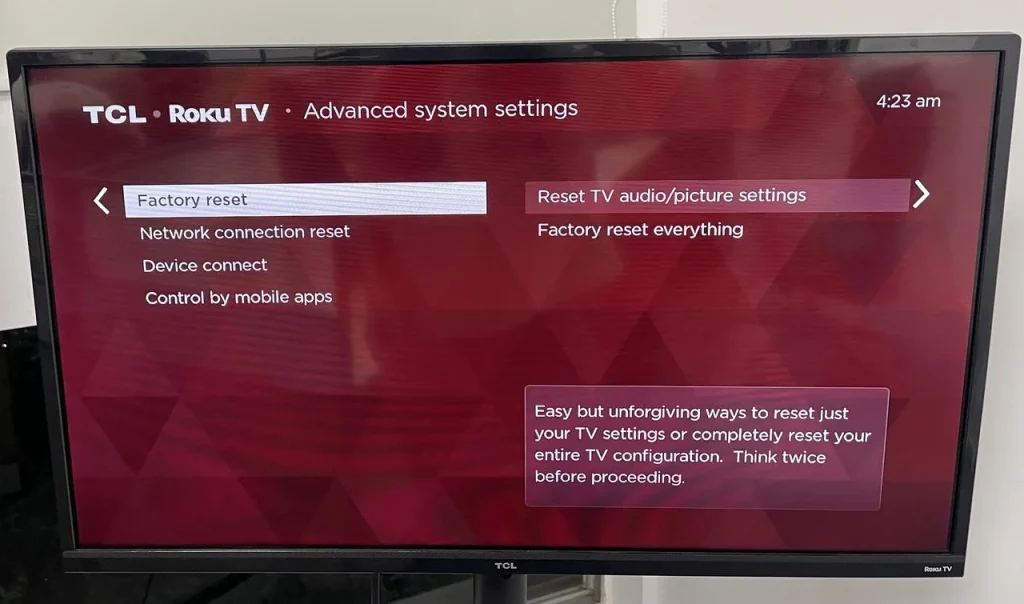
Passo 4. Siga las instrucciones en pantalla para presionar el Reproducir/Pausa botón 3 tiempos para restablecer todos los ajustes de imagen y audio del televisor al estado original.

Espere pacientemente. Después de que se complete el reinicio, verifique si el problema de falta de sonido en Roku se ha solucionado.
Restablecer los ajustes de audio/imagen del TV no eliminará ninguna de tus aplicaciones de TV ni datos e información personales. Si el sonido del Roku TV no funciona, puedes probar este método.
Solución 7. Restablecimiento de fábrica del Roku TV
Restablecer de fábrica el Roku TV puede solucionar muchos problemas de software y errores del sistema de Roku. Si el problema de sonido es causado por un problema de software o del sistema, puedes seguir estos pasos para restablecer todo de fábrica:
Passo 1. Presiona el botón Home en tu control remoto Roku. Desplázate y selecciona el Configuraciones opción.
Passo 2. Select System > Configuración avanzada del sistema.

Passo 3. Select Restablecimiento de fábrica luego elige Restablecer todo a valores de fábrica.
Passo 4. Siga las instrucciones en pantalla para ingresar el código y comenzar a restablecer todo.
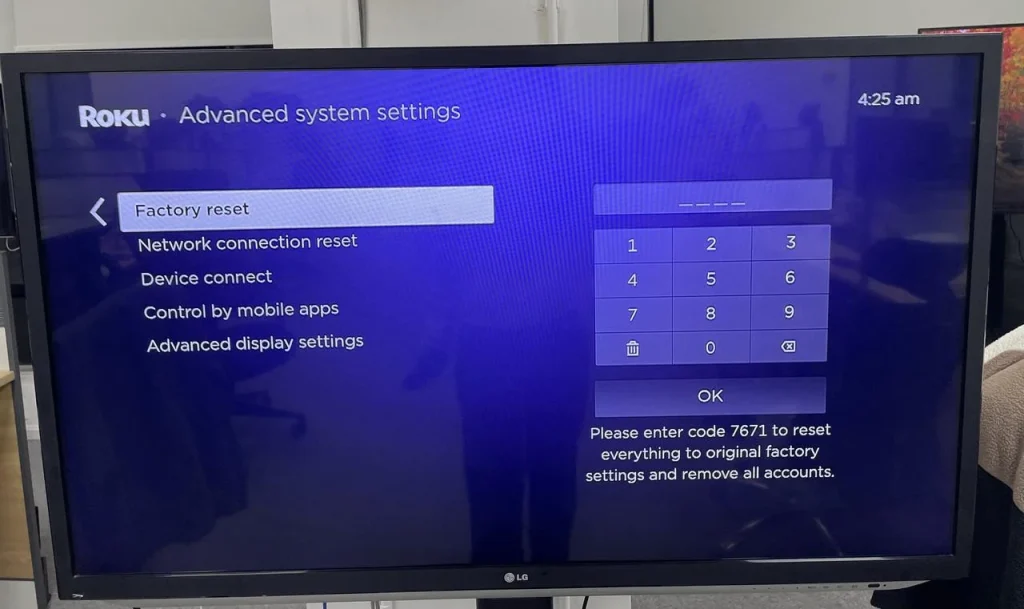
Un restablecimiento de fábrica puede restaurar tu sistema operativo Roku a su estado original. Si has experimentado algún problema con tu dispositivo Roku, como que el sonido del Roku TV no funciona, puedes intentar realizar un restablecimiento de fábrica.
Solución 8. Contacta con el Soporte de Roku
Si ninguno de los métodos anteriores funciona, el problema de falta de sonido en el Roku TV podría deberse a un problema de hardware. Para verificar problemas de hardware, necesita contactar Soporte de Roku Para obtener ayuda de técnicos profesionales. Si tu Roku TV está bajo garantía, puede ser reparado o reemplazado de forma gratuita. Consulta esta publicación para obtener más información sobre Instrucciones paso a paso para devoluciones y reemplazos de garantía..
Terminando
Puede ser muy frustrante cuando experimentas Roku TV con imágenes pero sin sonido. Afortunadamente, hay soluciones efectivas que pueden resolver el problema. Si encuentras este artículo útil, no dudes en compartirlo con tus amigos u otros usuarios de Roku que estén experimentando el mismo problema.
Roku TV sin sonido FAQ
P: ¿Cómo reparo mi televisor sin sonido pero con imágenes?
Para solucionar un problema de un televisor inteligente sin sonido pero con imágenes, puedes probar las siguientes cuatro formas:
- Reinicia tu TV. Desenchufa el cable de alimentación durante unos 20 segundos, vuélvelo a conectar y luego enciende la TV.
- Comprueba si el altavoz del televisor está apagado. Si está apagado, necesitas encenderlo manualmente.
- Asegúrate de que la configuración de salida de audio esté configurada en Automático o Estéreo, no en Dolby o Personalizado.
- Restablecer la configuración de audio/imagen de su televisor a los valores originales también puede solucionar el problema de falta de sonido en Roku.
P: ¿Cómo desactivo el silencio de mi Roku sin el control remoto?
Puede activar el sonido o ajustar el volumen a través de una aplicación de control remoto de Roku TV. Siga los pasos a continuación para activar el sonido de Roku TV sin el control remoto:
- Descarga una aplicación de control remoto para Roku TV, instálala y ábrela.
- Asegúrate de que la aplicación del control remoto de Roku y el televisor estén conectados a la misma red Wi-Fi.
- Pulsa para conectar y selecciona tu dispositivo objetivo de la lista de dispositivos para conectar.
- Después de conectar con éxito, puedes tocar la Silencio o Sube el volumen. Botón para activar el sonido del Roku TV o subir el volumen.
Descargar Control Remoto de Roku TV
P: ¿Por qué tengo que reiniciar mi Roku TV para obtener sonido?
Restarting Roku TV can resolve many issues, including software glitches, freezes, and system errors, which might be the reasons for Roku TV no sound. Rebooting your TV will refresh your Roku system and clear some temporary files, eliminating possible issues that may lead to Roku TV sound not working. After rebooting, check if the Roku TV no sound issue is resolved.
P: ¿Cómo reinicio mi Roku TV?
Para restablecer Roku TV, puedes presionar el Hogar botón en el control remoto para acceder primero al menú de la página de inicio, luego navegar a Configuraciones > System > Configuración avanzada del sistema > Restablecimiento de fábrica > Restablecer todo a valores de fábricaDespués de elegir restablecimiento de fábrica completo, simplemente siga las instrucciones en pantalla para completar el restablecimiento del Roku TV. Para restablecer el Roku TV sin control remoto, puede seguir esta guía: Cómo Restablecer un Roku TV Sin un Control Remoto: Una Guía Paso a Paso en 2023









